Sysdig adalah open source, eksplorasi tingkat sistem:menangkap status dan aktivitas sistem dari berbasis Linux yang sedang berjalan sistem seperti Ubuntu 20.04 , lalu simpan, filter, dan analisis yang sangat berguna untuk analisis sistem, inspeksi, dan debugging, di antara kegunaan lainnya. Sysdig dapat dituliskan di Lua dan menyertakan antarmuka baris perintah dan UI interaktif yang kuat menggunakan perintah csysdig yang berjalan di terminal Anda.
Dalam tutorial berikut, Anda akan mempelajari cara menginstal Sysdig di Ubuntu 20.04 dan 21.04 .
Prasyarat
- OS yang Disarankan: Ubuntu 20.04 – opsional (Ubuntu 21.04 dan Linux Mint 20)
- Akun pengguna: Akun pengguna dengan sudo atau akses root.
- Paket yang diperlukan: curl, gnupg dan software-properties-common
Memperbarui Sistem Operasi
Pertama, sebelum apa pun, perbarui Ubuntu . Anda sistem operasi untuk memastikan semua paket yang ada mutakhir:
sudo apt update && sudo apt upgrade -yPersyaratan Pemasangan
Sebagai bagian dari persyaratan, Anda perlu menggunakan perintah terminal berikut untuk menginstal paket yang diperlukan:
sudo apt install curl gnupg software-properties-common -yPerhatikan, ini aman untuk dilewati jika Anda yakin bahwa Anda memilikinya dan terbaru.
Menginstal Sysdig di Ubuntu 20.04
Untuk memasang Sysdig di Ubuntu 20.04 bukanlah proses yang sulit. Hal pertama yang perlu Anda lakukan adalah menggunakan curl perintah untuk mengunduh dan kemudian menjalankan file bash. Ini dilakukan dengan menggunakan perintah terminal berikut:
sudo curl -s https://s3.amazonaws.com/download.draios.com/stable/install-sysdig | sudo bashProses keseluruhan tidak boleh lebih lama dari beberapa menit.
Setelah terinstal, konfirmasikan versi dan build Sysdig dengan menggunakan yang berikut ini:
sysdig --versionAnda akan mendapatkan output berikut:
sysdig version 0.27.1
Menggunakan Sysdig di Ubuntu 20.04
Sekarang Anda telah menginstal Sysdig , Anda sekarang dapat menggunakan perangkat lunak pemantauan yang akan dilakukan dengan csysdig memerintah. Sebagai catatan, Anda harus menjalankan sysdig sebagai root karena memerlukan akses ke area kritis seperti /proc sistem file, /dev/sysdig* perangkat, dan perlu memuat secara otomatis sysdig-probe modul kernel.
Pertama, tampilkan tampilan menggunakan perintah berikut:
sudo csysdigAnda akan melihat layar berikut di bawah ini:

Catatan, jika Anda kesulitan membuka Sysdig , periksa pemecahan masalah di bagian bawah tutorial.
Selanjutnya, Anda dapat menekan tombol F2 untuk mengubah tampilan kembali untuk referensi di masa mendatang. Contoh di bawah ini:
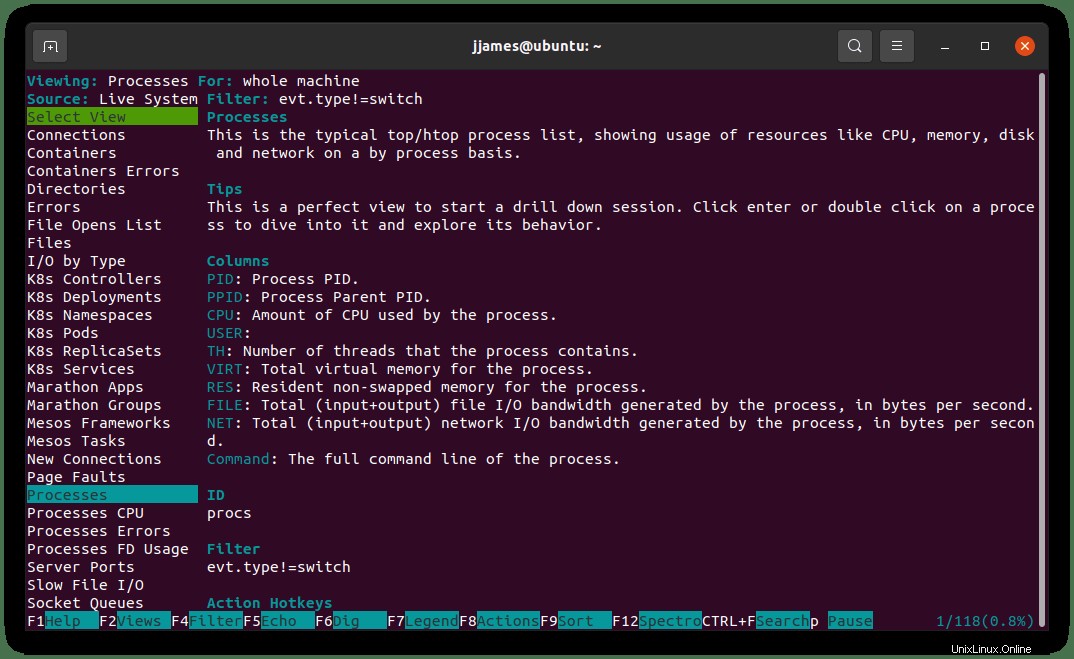
Pada tampilan menu di atas, Anda dapat menggunakan tombol panah untuk bergerak untuk memilih opsi yang ingin Anda pantau. Misalnya, Anda ingin melihat Processes CPU, lalu gulir ke bawah dan tekan tombol ENTER kunci yang kemudian akan menampilkan berikut ini:
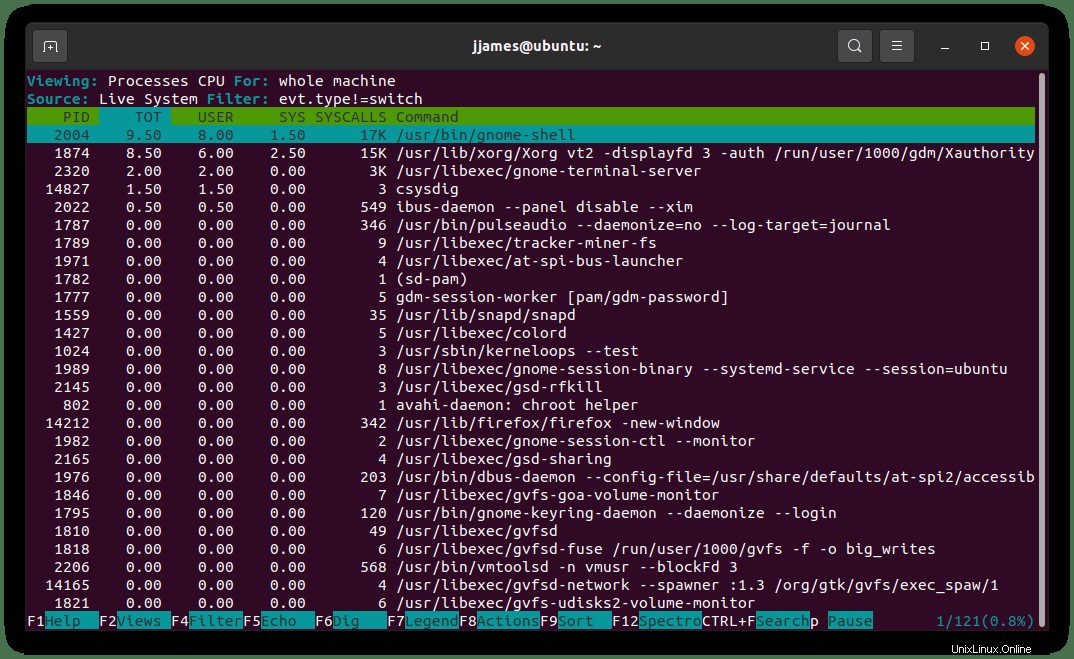
Untuk kembali ke pilihan menu sebelumnya gunakan tombol F2 kunci. Dari sini Anda dapat memilih daftar yang cukup luas. Atau, Anda dapat menggunakan perintah baris terminal. Beberapa contoh perintah ini ditunjukkan di bawah ini:
Jalankan perintah berikut untuk melihat proses teratas diberi peringkat berdasarkan penggunaan CPU persentase:
sudo sysdig -c topprocs_cpu
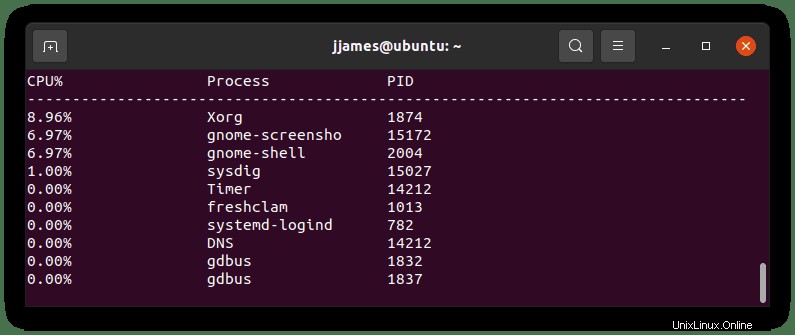
Jalankan perintah berikut untuk melihat koneksi jaringan sistem :
sudo sysdig -c netstat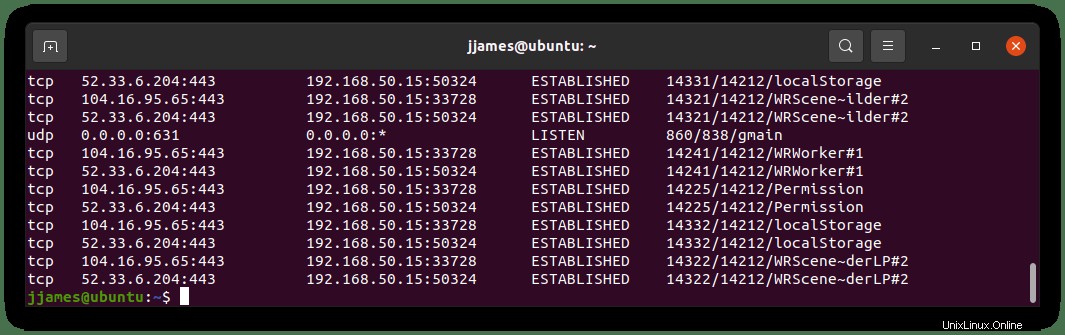
Untuk melihat daftar proses sistem :
sudo sysdig -c ps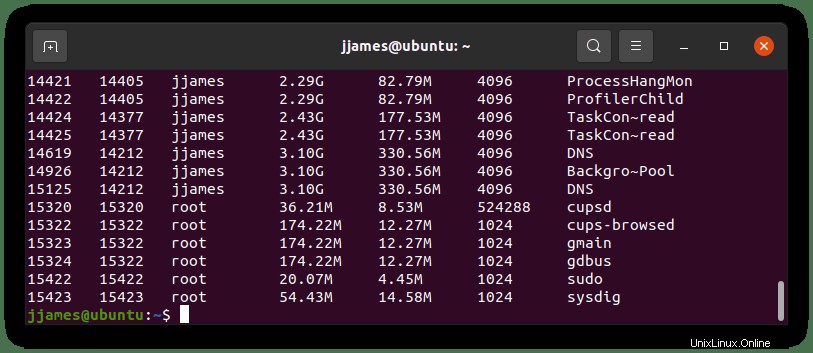
Pemecahan Masalah
Jika Anda mengalami masalah berikut saat mencoba menggunakan csysdig untuk pertama kalinya dengan (Terminal pembukaan kesalahan:xterm-256color) . Ini dapat diselesaikan paling sering dengan menginstal paket berikut:
sudo apt install ncurses-termCatatan, hanya instal (ncurses-term) jika Anda melihat pesan kesalahan.